Te same wtyczki można znaleźć również w Bing Chat.
- Wtyczki Windows Copilot to te same wtyczki, które są obecne również w Bing Chat.
- Nie wiemy jednak, czy instalacja wtyczek w Bing Chat powoduje ich zainstalowanie również w Copilocie.
- Możesz je także dowolnie włączać/wyłączać.
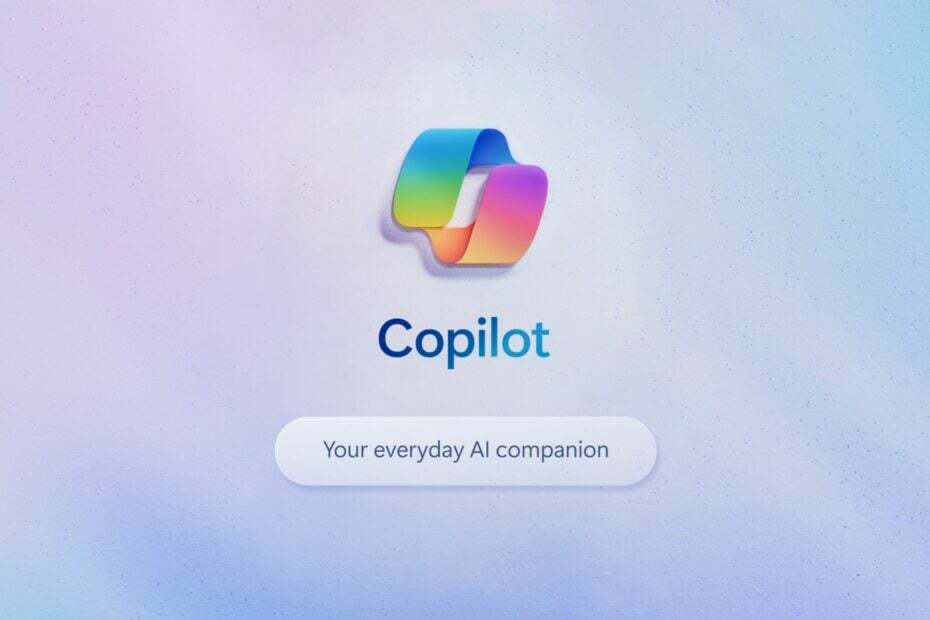
Pamiętasz, kiedy ci to powiedzieliśmy Math Solver powraca na Edge, ale jako wtyczka Bing, później przestarzały jakiś czas temu? Zastanów się? Math Solver jest również dostępny w nowo wydanym wydaniu Drugi pilot okienny jako… tak, zgadłeś: wtyczka.
Zauważony przez entuzjastów Windowsa, @Leopeva64, wtyczki pojawią się również w Windows Copilot, a cała sekcja wtyczek jest bardzo podobna do Bing Chat w Edge.
Biorąc to pod uwagę, ma to sens Windows Copilot opiera się na Bing, a asystent AI w rzeczywistości używa Bing do uzyskiwania informacji w czasie rzeczywistym z Internetu.
Nie jest jeszcze jasne, czy zainstalowanie wtyczek w Bing Chat spowoduje ich automatyczną instalację w systemie Windows Copilot też, ale zapewne Microsoft udostępni opcję ręcznego dodawania wtyczek w pliku przyszły.
Na razie wygląda na to, że Windows 11 automatycznie doda wtyczki dla Windows Copilot, tak samo jak ma to miejsce w przypadku Bing Chat. A stanie się to po aktualizacji Windowsa.
Wtyczki w Windows Copilot: jak uzyskać do nich dostęp i czy warto?
Cóż, posiadanie wtyczek w Windows Copilot jest tak samo przydatne, jak posiadanie ich w Bing Chat. Jeśli używasz już wtyczek w Bing Chat, używanie ich w Windows Copilot nie powinno się różnić.
Wtyczki takie jak Rozwiązanie matematyczne, Spotifylub Adobe Express z łatwością umożliwi Ci pracę w dobrym nastroju. Copilot użyje wtyczki Spotify, aby wyszukać playlistę odpowiednią do Twojego nastroju. Następnie możesz używać pozostałych wtyczek do pracy nad swoimi projektami razem z asystentem AI.
Przynajmniej warto je wypróbować i dobrze, że Microsoft dodał opcję posiadania wtyczek w Copilocie.
Aby uzyskać do nich dostęp lub zobaczyć, ile jest wtyczek, musisz wykonać następujące kroki:
- Otwórz program Windows Copilot i kliknij ikonę w lewym górnym rogu.
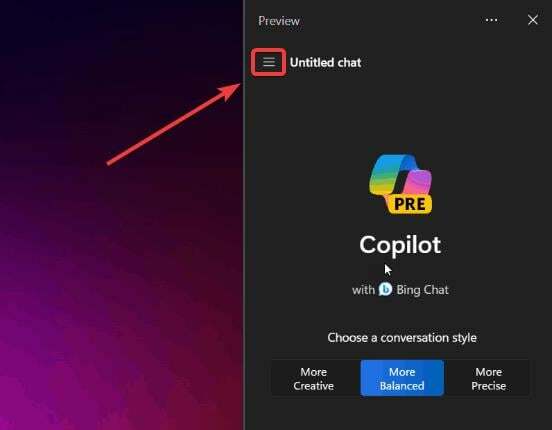
- Tutaj po prostu kliknij panel Wtyczki i to wszystko.
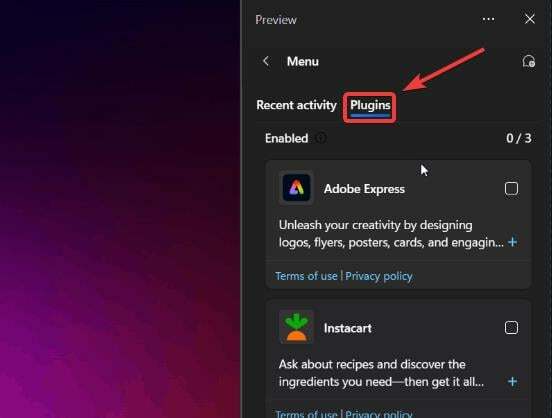
W panelu Wtyczki powinieneś zobaczyć wszystkie zainstalowane wtyczki dla Twojego Windows Copilot. Masz również możliwość ich włączenia/wyłączenia.
Jakie są Twoje przemyślenia na ich temat? Daj nam znać.


